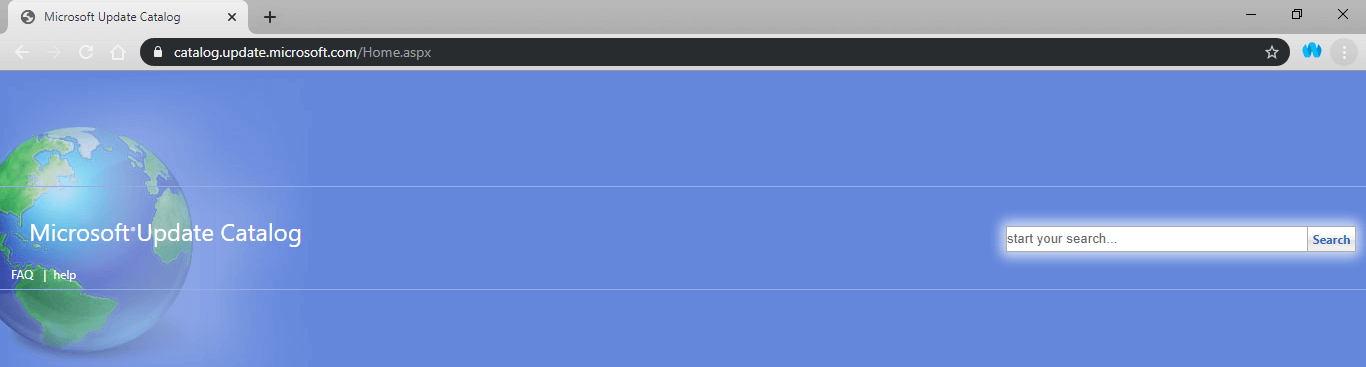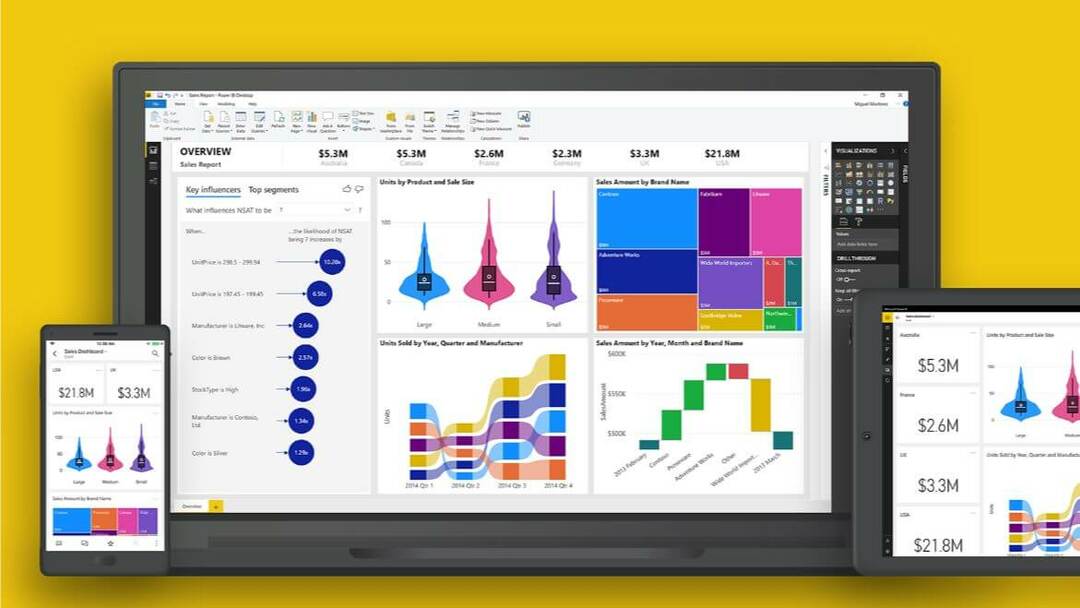Patch mardi est quelque chose que les utilisateurs de Microsoft Windows doivent affronter chaque mois. C'est généralement le deuxième mardi du mois et Microsoft publie une série de mises à jour pour tous ses produits.
Ces mises à jour contiennent généralement des améliorations significatives en termes de sécurité, et parfois même de fonctionnalités. C'est précisément pourquoi les obtenir le plus tôt possible est obligatoire.
Nous avons compilé ce guide étape par étape pour vous aider à télécharger et à installer les mises à jour de Patch Tuesday chaque fois qu'elles sont disponibles.
Comment puis-je obtenir les dernières mises à jour du patch Tuesday ?
Il existe trois manières principales d'installer les mises à jour Microsoft Patch Tuesday :
- Mises à jour automatiques de Windows
- Recherche manuelle de mises à jour
- Obtenir les mises à jour du catalogue Microsoft Update
1. Obtenez les mises à jour Patch Tuesday via les mises à jour automatiques de Windows
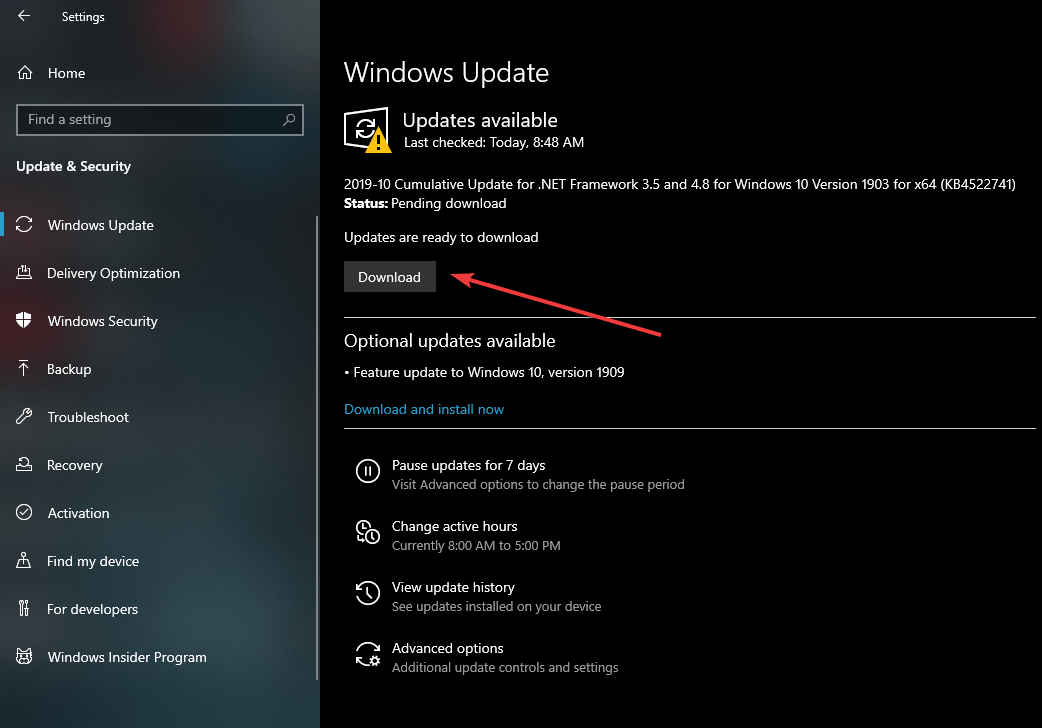 Normalement, votre statut de mises à jour automatiques de Windows doit être activé afin que vous puissiez obtenir les mises à jour dès qu'elles sont disponibles. Cette fonctionnalité devrait les télécharger automatiquement pour vous, et vous n'êtes invité qu'à les installer ou non.
Normalement, votre statut de mises à jour automatiques de Windows doit être activé afin que vous puissiez obtenir les mises à jour dès qu'elles sont disponibles. Cette fonctionnalité devrait les télécharger automatiquement pour vous, et vous n'êtes invité qu'à les installer ou non.
- presse Démarrer
- Aller à Paramètres (le bouton en forme de roue dentée dans le menu Démarrer)
- Sélectionner Mise à jour et sécurité
- Cela ouvrira le Windows Update la fenêtre
- Si une mise à jour est déjà téléchargée, appuyez simplement sur Télécharger et procéder à l'installation
- Redémarrez votre système pour que la mise à jour prenne effet
2. Rechercher manuellement des mises à jour à l'aide des mises à jour automatiques de Windows
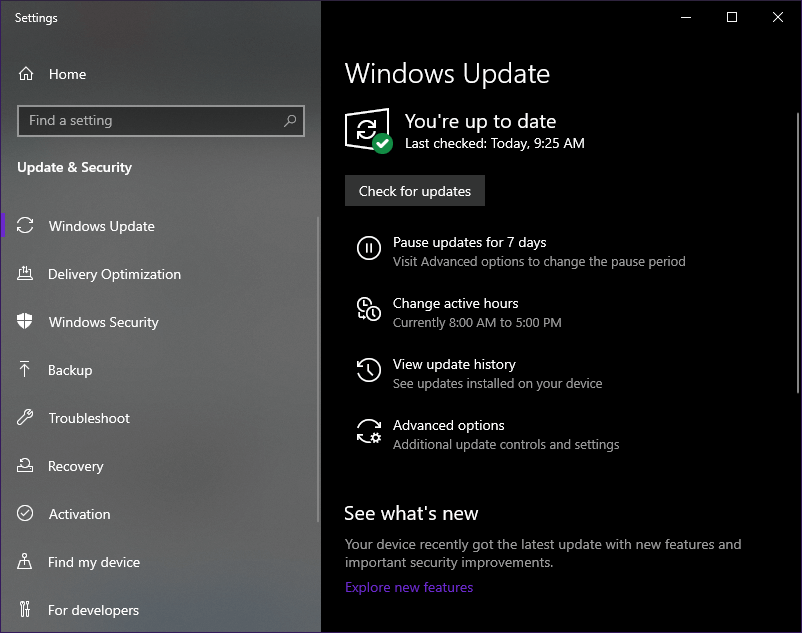
Les mises à jour automatiques de Windows peuvent avoir des moments où il ne découvre pas les mises à jour tout seul. Si cela semble être le cas, suivez simplement les étapes ci-dessous :
- Ouvrez le Windows Update fenêtres selon les étapes énumérées ci-dessus
- Si aucune mise à jour ne semble être préparée, appuyez sur Vérifier les mises à jour
- Vous serez soit informé qu'aucune mise à jour n'est encore disponible, soit qu'elles sont disponibles, et que vous pouvez procéder à leur téléchargement
3. Obtenez les mises à jour Patch Tuesday du catalogue de mises à jour Microsoft
le Catalogue Microsoft Update est un site Web qui propose des mises à jour pour les ordinateurs exécutant Windows et Windows Server à partir de Windows 2000 SP3 et Windows Server 2003.
L'utilisation du catalogue Microsoft Update est assez simple :
- Visitez le catalogue Microsoft Update site Internet
- Dans la zone de texte Rechercher, saisissez vos termes de recherche
- Cliquez sur Rechercher ou appuyez sur Entrer sur ton clavier
- Parcourez la liste pour la mise à jour que vous recherchez
- Cliquez sur Télécharger
- Choisissez où télécharger les mises à jour
- Double-cliquez sur chaque mise à jour et suivez les instructions à l'écran pour les installer
En suivant ces étapes, vous devriez pouvoir obtenir les dernières mises à jour Patch Tuesday rapidement et efficacement. De plus, ces méthodes peuvent être utilisées pour obtenir des mises à jour, y compris des mises à jour mineures.
Avez-vous trouvé notre article utile? Faites-nous savoir dans la section commentaires ci-dessous.
ARTICLES CONNEXES À CONSULTER :
- Attention: de faux e-mails Windows Update installent des ransomwares sur les PC
- Comment savoir si Windows Update est bloqué ?
- Comment vérifier si une mise à jour Windows spécifique est installée sur Windows 10